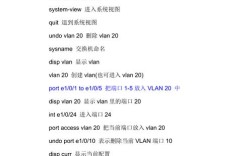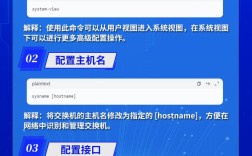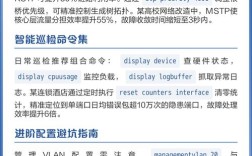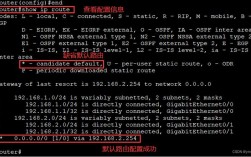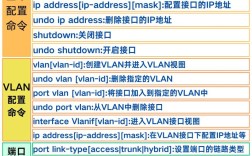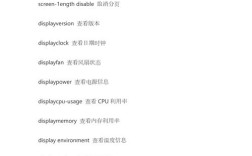H3C设备作为企业网络中广泛使用的网络设备,其配置模式命令的掌握是网络管理员进行设备管理和网络运维的基础,H3C的命令行界面(CLI)提供了多种配置模式,每种模式对应不同的功能权限和操作范围,理解这些模式及其切换方法是高效配置设备的前提。
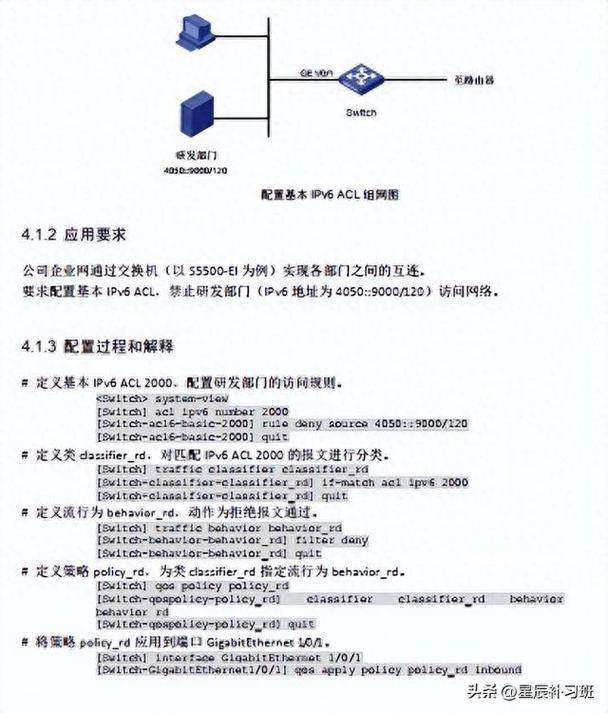
H3C设备的配置模式主要分为用户模式、系统视图模式、接口视图模式、协议视图模式、用户界面视图模式等,用户模式是进入设备的初始模式,在该模式下,用户只能执行有限的显示命令,如查看设备的基本运行状态和版本信息,命令提示符通常为“”,在该模式下,无法对设备进行任何配置修改,要进入配置模式,需要输入“system-view”命令,该命令将用户从用户模式切换到系统视图模式,命令提示符变为“[H3C]”,这是进行全局配置的主要模式,在此模式下可以配置设备的系统名称、登录权限、文件管理、路由协议、ACL策略等全局性参数。
系统视图模式下,可以通过多种方式进入更具体的子配置模式,要配置设备的某个接口,需要使用“interface”命令 followed by 接口类型和编号,如“interface GigabitEthernet 1/0/1”,进入该接口的视图模式,提示符变为“[H3C-GigabitEthernet1/0/1]”,在此可以配置接口的IP地址、描述信息、双工模式、速率、VLAN成员等接口参数,若要配置路由协议,如OSPF,可在系统视图模式下输入“ospf 1”进入OSPF视图,提示符为“[H3C-ospf-1]”,在此可以配置OSPF的区域、宣告网络、Router-ID等参数,对于Telnet或SSH等远程登录的用户管理,可使用“user-interface”命令进入用户界面视图,如“user-interface vty 0 4”,提示符为“[H3C-ui-vty0-4]”,在此可以配置用户的认证方式、权限级别、空闲超时时间等。
除了上述主要模式,H3C还提供了一些特殊的配置模式,如VLAN视图、接口VLAN视图等,在系统视图模式下,使用“vlan 10”命令可进入VLAN 10的视图,提示符为“[H3C-vlan10]”,在此可以配置VLAN的名称、描述信息等,若要配置接口属于某个VLAN,可在接口视图模式下使用“port link-type access”或“port link-type trunk”等命令设置接口类型,并通过“port default vlan 10”将接入式接口加入指定VLAN,或通过“port trunk permit vlan 10”允许Trunk接口通过指定VLAN的流量。
在配置过程中,命令的简写和Tab补全功能提高了操作效率。“system-view”可简写为“sys”,按下Tab键可自动补全为完整命令,对于已配置的命令,可以使用“display”或“disp”命令查看当前配置和运行状态,如“display current-configuration”查看当前生效的配置,“display ip interface brief”查看各接口的IP地址配置概要,“display vlan”查看VLAN配置信息,若需取消某条配置,通常可在原命令前加上“undo”前缀,如“undo ip address”删除接口IP地址,“undo shutdown”启用被关闭的接口。
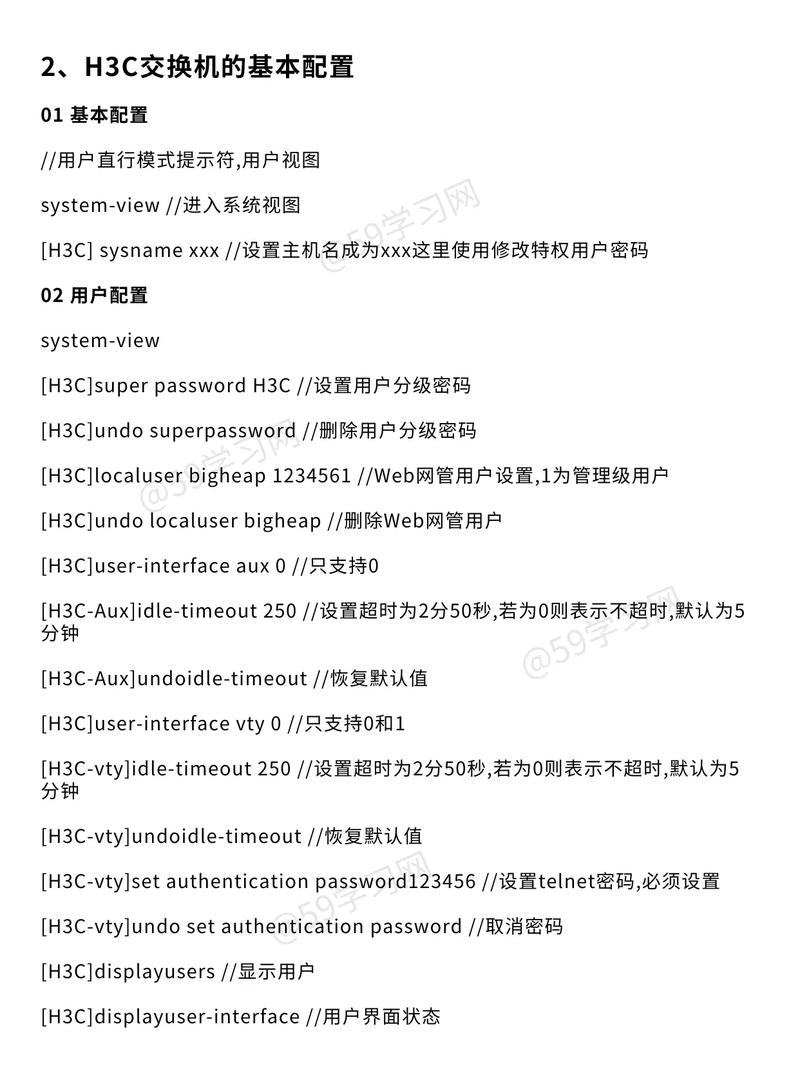
需要注意的是,H3C设备的配置分为当前运行配置和启动配置(保存的配置),在系统视图模式下输入“return”命令可退回到用户模式,使用“save”命令可将当前运行配置保存为启动配置,以确保设备重启后配置不丢失,若配置错误导致设备无法正常访问,可通过Console口进入设备,在用户模式下使用“reset saved-configuration”清除启动配置,然后重启设备恢复出厂设置(需谨慎操作,避免重要配置丢失)。
以下列举一些常用的H3C配置模式命令及其功能说明:
| 命令(简写) | 所属模式 | 功能描述 |
|---|---|---|
| system-view (sys) | 用户模式 -> 系统视图 | 进入系统视图,进行全局配置 |
| interface [类型] [编号] (int) | 系统视图 -> 接口视图 | 进入指定接口的视图,配置接口参数 |
| ip address [IP] [掩码] | 接口视图 | 配置接口的IP地址和子网掩码 |
| port link-type {access | trunk | hybrid} |
| port default vlan [VLAN ID] | 接口视图 | 将接入式接口加入指定VLAN |
| port trunk permit vlan [VLAN ID] | 接口视图 | 允许Trunk接口通过指定VLAN的流量 |
| vlan [VLAN ID] | 系统视图 -> VLAN视图 | 进入指定VLAN的视图,配置VLAN属性 |
| description [文本描述] | 接口视图/VLAN视图 | 配置接口或VLAN的描述信息 |
| user-interface [类型] [编号范围] | 系统视图 -> 用户界面视图 | 进入用户界面视图,配置远程登录参数 |
| authentication-mode {password | aaa} | 用户界面视图 |
| set authentication password simple [密码] | 用户界面视图 | 设置登录密码(简单明文,不推荐) |
| user privilege level [级别] | 用户界面视图 | 设置用户权限级别(0-3,默认为0) |
| ospf [进程号] | 系统视图 -> OSPF视图 | 进入OSPF协议视图,配置OSPF参数 |
| area [区域ID] | OSPF视图 -> OSPF区域视图 | 进入指定OSPF区域视图 |
| network [IP地址] [反掩码] area [区域ID] | OSPF视图 | 宣告网络加入OSPF区域 |
| quit | 任意视图 | 退回到上一级视图 |
| return | 任意视图 | 直接退回到用户模式 |
| display [命令] (disp) | 任意模式 | 查看当前配置或运行状态信息 |
| save | 用户模式/系统视图 | 保存当前配置到启动配置文件 |
在实际网络配置中,合理使用配置模式命令是构建稳定网络的关键,要实现公司内部网络互通,首先需在系统视图下创建VLAN,划分不同部门或网段;然后在各接口视图下配置接口类型和所属VLAN,确保终端设备接入正确的VLAN;若需跨网段通信,还需在系统视图下配置路由协议(如OSPF、静态路由)或启用三层交换功能,对于远程管理需求,需在用户界面视图下配置Telnet/SSH登录认证和权限,确保设备安全。
相关问答FAQs:
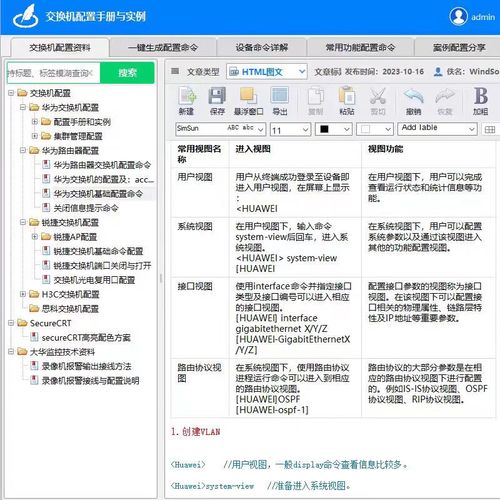
问题1:如何在H3C设备上配置接口的描述信息,以及如何查看接口配置?
解答:在接口视图模式下,使用“description [文本描述]”命令可配置接口的描述信息,description To-Sales-Floor”表示该接口连接销售区域,配置完成后,可在接口视图下使用“display this”查看当前接口的详细配置,或在系统视图/用户模式下使用“display interface [接口类型] [编号]”查看接口的完整配置和状态信息,包括IP地址、VLAN成员、双工模式、运行状态等。
问题2:H3C设备配置完成后,如何保存配置以及如何清除已保存的配置?
解答:配置完成后,在系统视图或用户模式下输入“save”命令,系统会提示“[H3C]save command detected, please confirm? [Y/N]:”,输入“Y”确认后,当前运行配置将保存为启动配置文件(通常是startup.cfg),设备重启后该配置会自动加载,若需清除已保存的配置,可在用户模式下输入“reset saved-configuration”命令,系统会提示确认,输入“Y”后即可删除启动配置文件,此时重启设备将恢复出厂默认配置(需注意提前备份重要配置)。